Windows中有更多應用程序,更多問題,這次稱為– err_spdy_protocol_error。此錯誤是Google Chrome瀏覽器專有的,與Windows不相關。
發生此錯誤時,您會注意到某些與HTTPS相關的特定站點(例如google,youtube或reddit等)將無法打開。但是,請放心,我們將破解這個謎團。
在您進一步解決該問題之前,請先與其他瀏覽器(例如Firefox,Internet Explorer,Edge等)一起檢查,是否可以使用其他瀏覽器訪問這些網站,那麼我們確信問題出在Chrome。
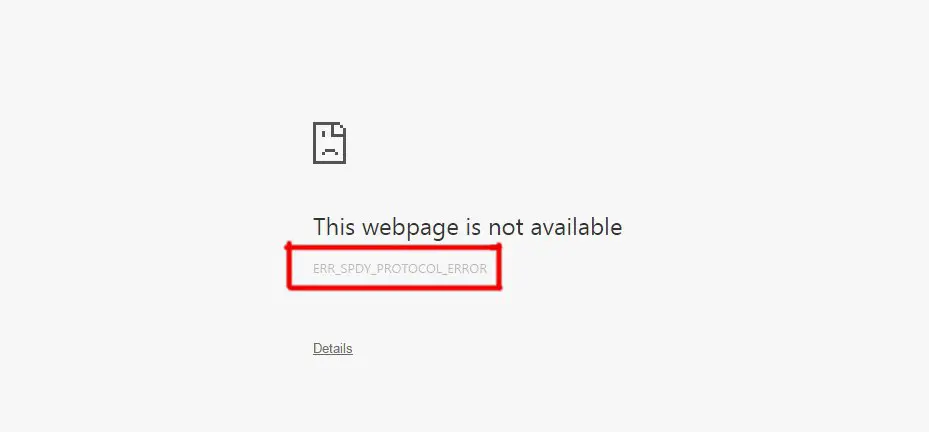
我們不建議您使用Chrome瀏覽器退出瀏覽器,Chrome瀏覽器是最好的瀏覽器之一,即使不是最好的瀏覽器。但是更好的是同步功能,您的android瀏覽器和Windows瀏覽器可以協同工作以使用戶體驗達到最高,這一切都要歸功於google。現在,讓我們看看導致此錯誤的原因和方式,並在以後的工作中,我們還將考慮針對此問題的各種解決方案。
是什麼以及如何引起ERR_SPDY_PROTOCOL_ERROR?
Chrome引入了spdy_protocol,顧名思義,它可以加快瀏覽速度並增強用戶體驗。Spdy_protocol在單個HTTP會話上使用多個連接,因此與單個連接相比,加載速度更快。
當通過多個連接傳輸的文件之間存在衝突或傳輸過程中的某些數據損壞時,會發生err_spdy_protocol_error。
如果數據顯示錯誤,Chrome瀏覽器將無法處理此不匹配問題,其他瀏覽器使用不同的方式(協議)來加快頁面加載速度,並且可能會遇到錯誤(這意味著Firefox也遇到了Spdy等錯誤,其他瀏覽器也是如此)。
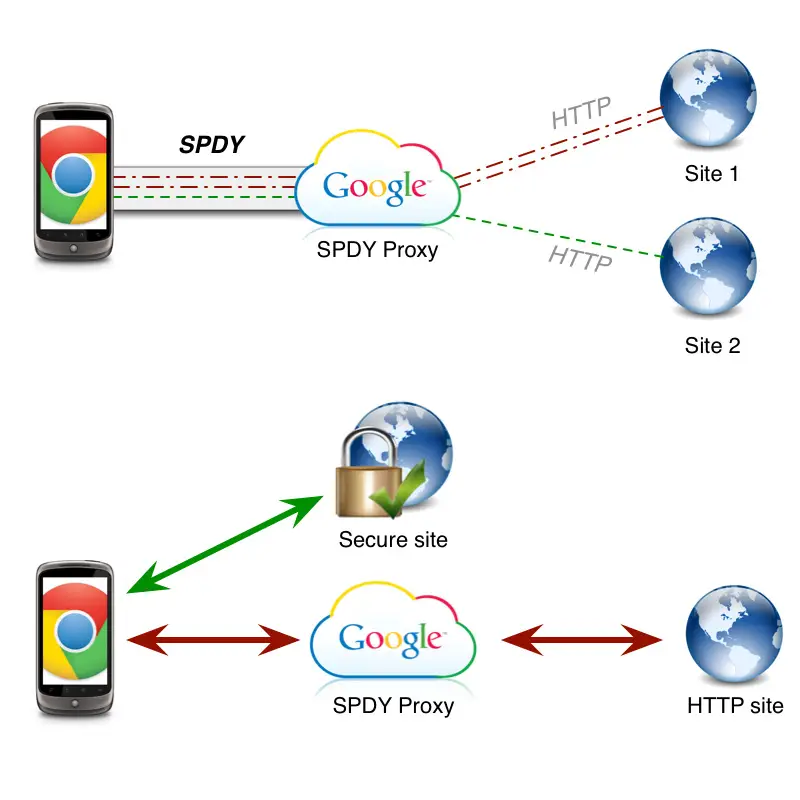
Chrome中導致err_spdy_protocol_錯誤的兩個主要元素是:
A.過時的Chrome瀏覽器:有傳言說Chrome已使用Spdy_protocol停止運行,並用其他協議替換了它,這可能會導致錯誤,因此您需要盡快進行更新。
B.防病毒阻止:您的防病毒/防火牆設置可能導致此錯誤。防病毒軟件通過掃描網站(有時是較舊的證書)或由於某些其他原因而阻止HTTPS網站來提供Web保護。因此,您將無法訪問這些網站。
您可能會遇到以下錯誤: net :: err_spdy_protocol_error,err_spdy_protocol_error cloudflare ,err_spdy_protocol_error nginx等。
最重要的是,如果所討論的錯誤包含此部分– err_spdy_protocol_error,那麼您正在閱讀解決問題的正確指南。
如何修復Google Chrome中的Err_Spdy-Protocol_error
解決方案如下所述,請按順序進行。
清除緩存和Cookie
為了解決大多數基於瀏覽器的問題,最推薦的啟動方式是清除緩存和Cookies,這不僅可以釋放內存,還可以刪除損壞的文件和其他易受攻擊的文件。此方法分為三部分,第一部分處理清除臨時系統文件,第二部分實際上清除緩存和cookie,最後,我們將研究Google提供的工具來掃描和修復所有問題,並清除所有剩餘的不需要的文件。因此,讓我們繼續。
清除臨時系統文件:此步驟將清除Windows中所有應用程序生成的臨時文件。不必擔心臨時文件無用並會佔用內存。
1.按“ Windows + R ”鍵,將出現“運行”對話框。輸入“ %temp% ”,然後單擊“確定”以查看系統文件。
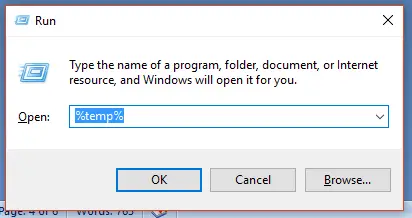
2.將出現一個新窗口,顯示大量文件。通過鼠標或簡單地選擇所有文件,然後按“ Ctrl + A ”。然後,按“ Shift + Delete ”以永久刪除所有臨時文件。現在,繼續下一部分。
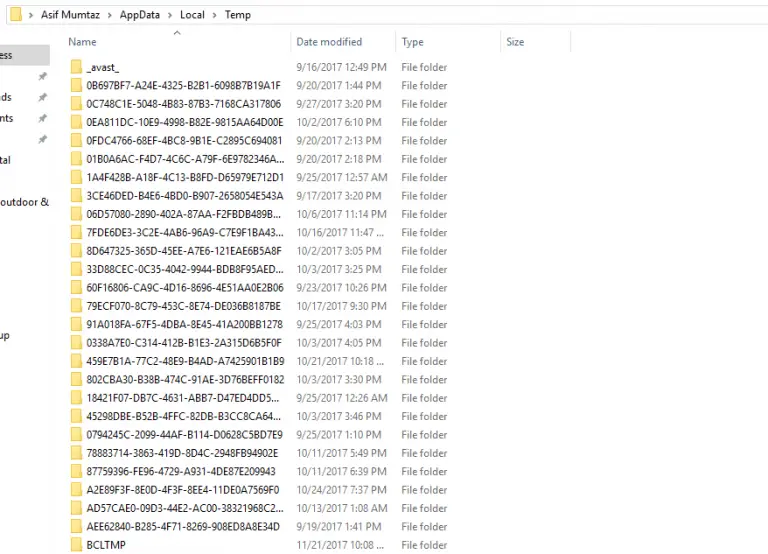
清除Cookie和緩存:為此,請先打開Chrome瀏覽器。現在,打開chrome設置然後清除瀏覽數據(包括緩存和cookie)的最簡單方法是在chrome窗口打開時按“ Ctrl + Shift + Delete ”,它將打開所需的設置頁面。確保標記了緩存和Cookie,然後單擊“清除數據”。恭喜你!你快完成了。
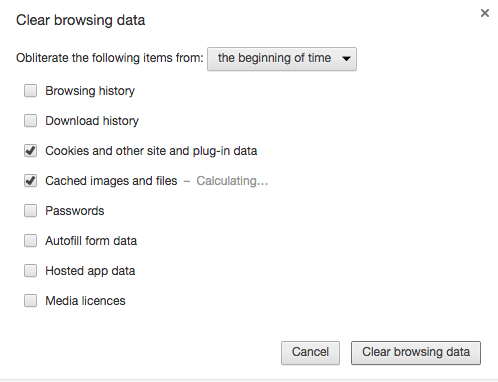
最後,讓我們看看Google提供的幫助,請點擊這裡!它將帶您進入chrome支持頁面,按照此處提到的簡單說明進行操作,然後檢查spdy_error是否已解決。如果不是,請繼續執行下一種方法。
更新Chrome
Chrome自動更新,沒有手動更新選項。單擊“更多(右上角三個垂直點)”,然後選擇“幫助”,最後選擇“關於Chrome ” ,以檢查您的Chrome瀏覽器是否為最新版本。將打開一個新標籤,其中顯示了chrome的當前版本以及更新狀態。
點擊這裡!以獲得Google對Chrome更新的更多支持。
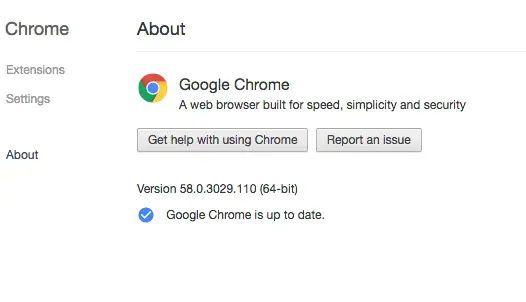
另外,在最壞的情況下,您始終可以重新安裝Chrome的更新版本,但是在卸載當前的書籤之前,請先備份書籤和其他個人設置!
DNS緩存和IP地址
DNS(域名服務器)緩存是在您訪問任何網站時生成的文件,該網站的名稱和有關網站的其他信息都存儲在緩存文件中。由於某些原因,這些文件可能已損壞並導致錯誤。同樣,刷新DNS緩存時更新IP地址始終是一個好主意。為了完成此任務,我們將在提升模式下使用命令提示符。
1.以管理員模式打開命令提示符,方法是右鍵單擊“開始”按鈕或搜索相同的命令,然後右鍵單擊結果,然後選擇以管理員身份打開。
2.將出現一個命令提示符窗口。鍵入“ ipconfig / flushdns ”,然後按Enter刪除DNS緩存文件。
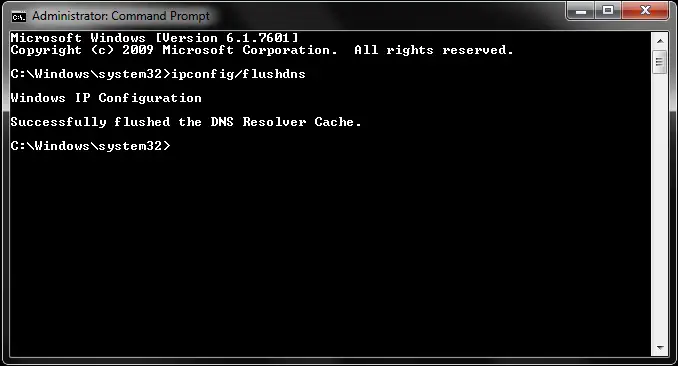
3.鍵入“ ipconfig / release ”,然後按Enter鍵,然後最後鍵入“ ipconfig / renew ”,然後按Enter鍵以更新與您的系統關聯的IP地址。檢查錯誤是否已解決。
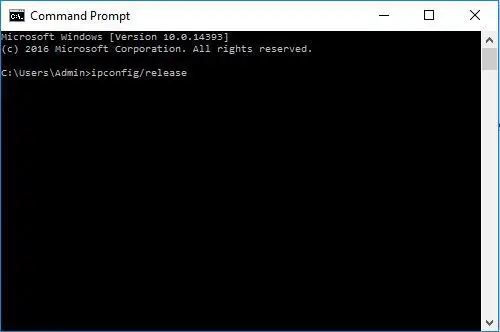
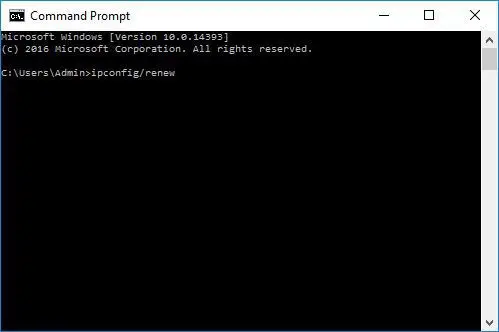
SPDY套接字:net-internals
在這種方法中,我們將使用瀏覽器中已經存在的名為net-internals的討厭的工具刷新Chrome中的SPDY套接字。只需將此URL複製並粘貼到chrome“ chrome:// net-internals /#events&q = type:SPDY_SESSION%20is:activ ”的新標籤中, 然後按Enter。等待幾秒鐘,使文件顯示在內部網絡中。
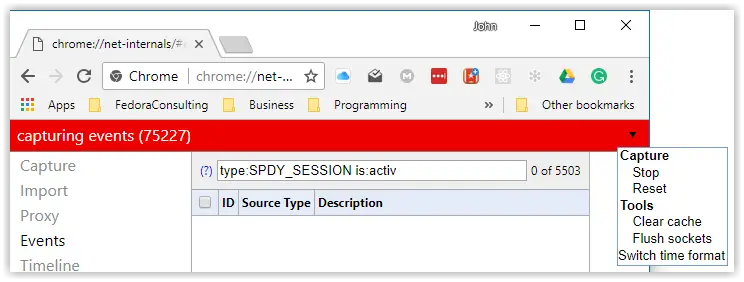
即使沒有文件出現,也請找到右上角的箭頭符號,然後單擊它。將出現一個菜單,單擊“ Flush Sockets ”。現在,調查speedy_error是否已解決。
防毒設定
此方法可能對防病毒軟件非常特定。與Mc Afree或Bit Defender相比,Avast具有不同的設置,因此為每個防病毒軟件提供步驟非常麻煩。
總體思路是打開防病毒面板並查找“ HTTPS”,“ Web保護”,“排除”,“在線”或“ Internet”。選中這些詞下的選項可取消選中,反之亦然。
希望這些網站現在可以在Chrome中運行。
結論
希望現在可以解決err_spdy_protocol_error。您今天可能還已經了解到有關Google Chrome瀏覽器的一兩件事,那就是榮譽!該問題主要是由於網絡故障引起的,但好消息是Google已在其最新更新中解決了此錯誤。如果您的問題仍未解決,請向Google和Microsoft報告,很可能請在評論部分中分享。
Web瀏覽器仍有很大的發展空間,對於遇到的每個錯誤,您肯定會在Windowsfish.com上找到解決方案!總是很樂意提供幫助。


![Windows版本怎麼看 [非常簡單]](https://infoacetech.net/wp-content/uploads/2023/06/Windows版本怎麼看-180x100.jpg)

